Ние се разделят комплекса от главния фона обекти

Ние разделят комплекса от главния фона обекти
В тази статия ще научите как да се разпределят сложни обекти в Photoshop.
Тези обекти включват следното: косата, перото, дърво, и всичко останало, което е с пухкав и космато повърхност.
избор на високо качество на такива обекти не може да се направи с конвенционален ласо или писалка. В тази статия, вие се насърчават да използват каналите лесно да се прикрие сложни обекти, оставяйки чисто изолиран район. Тази техника ще ви спести много време.
На този етап, целта на урока е да се премахне розов фон от лявата страна на момичето. Както може би сте забелязали, някъде между пера тук и там свети розови петна, трябва да бъдем също толкова чист.
Дублиране на оригиналното изображение и да продължи да работи с копие. Скриване на фоновия слой - кликнете върху glazik до него.
Отиди menyuSelect-Color Range (Selection - цветова гама). Когато се появи прозореца, изберете първо наляво пипетката и щракнете върху него, върху розов фон на изображението.
Ще забележите, че избрания цвят на бяло в диалоговия прозорец. Увеличаване parametraFuzziness стойност (разсейване), докато изображението е напълно черен, и избраната област е чисто бяло.
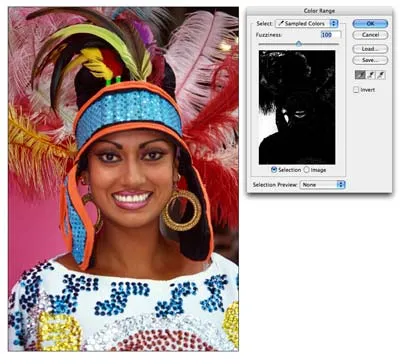
Забележка. да добавите цвят на разпределението на пипета клик върху изображението с "+" или и задръжте клавиша.
В някои случаи (например, избор на дървета от небето) на тези операции е достатъчно. Можете кликнете OK в диалоговия прозорец и на главния документ Delete, за да изтриете на заден план.
Но тук случаят е по-сложно.
След като кликнете OK, документът ще бъде селекцията.
Превключване към палитрата Channels.
Кликнете върху бутона в долната част на палитрата (запазите избрания район на новия канал) - ще бъде нов канал "Alpha 1"
Натиснете Ctrl + D, за да премахнете. Доуточняват Alpha канал - от основния документ се показва в черно и бяло вид канал.
Предимството на използването на канали - възможността за редактиране на селекцията без това да повлияе на оригиналното изображение.
Черно - това е областта, която искаме да запазим и бяло - тези, които искаме да се премахне.
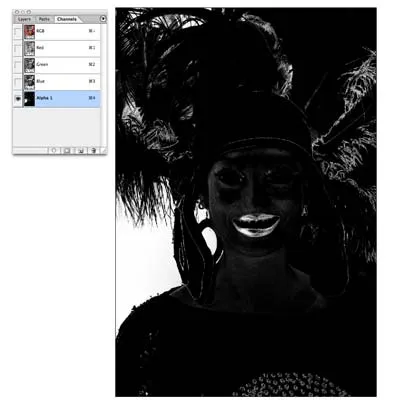
Трябва да сте забелязали, че каналът се показва и сиви зони. Какво можем да направим с тях? Ние трябва да ги превърнете в или черно или бяло, другата опция, не е обявена.
Как да го направя? Налице е бързо решение!
Отиди menyuImage корекции нива. (Изображение - Корекции - нива)
В диалоговия прозорец, ще видите хистограма, с три плъзгача - екстремни движат плъзгачи малко по-близо до центъра. След тези стъпки, сивите зони ще трябва да изчезне.
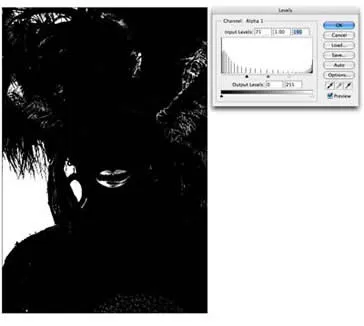
Вие си спомняте, че нашата цел е да се премахнат само розов фон? Отличен!
В канала, както можете да видите, се открояваше като устните и кошарите в дясно. Ние трябва да ги премахнете от избора на розово!
Вземете една черна четка с твърди ръбове. Нарисувай върху онези части, които не трябва да бъдат премахнати - там устни и пера в дясно.
Ако напротив имате нужда от нещо да се премахне - ключ към бяла четка.

Понякога е трудно да се отгатне коя част да се премахнат и кои да си тръгне. Кликнете върху glazik близо RGB канал. Най-оригиналната снимка, сега ще стане видимо по прозрачен маската.
Изключете glazik, ако искате да се върнете в черно и бяло вид.
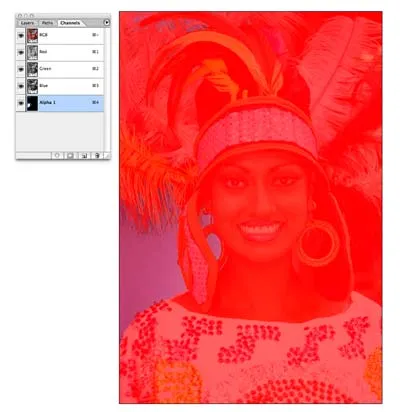
Задръжте Ctrl и кликнете върху алфа канала - появява селекция.
Кликнете на RGB, за да видите снимката цвят.
Отиди в палитрата на слоевете.
Изберете работния слой и натиснете клавиша за изтриване.
Pink фон безопасно отстранени, без да уврежда нито един от пера.
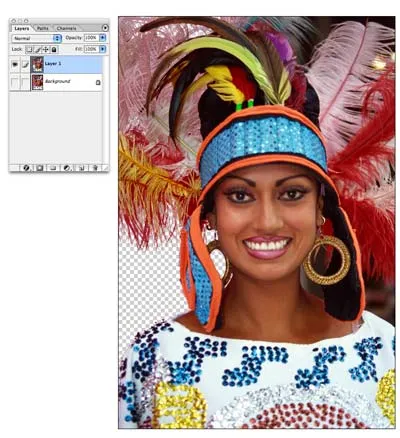
От дясната страна правят същото. Всяко изображение е уникален, някъде ще бъде достатъчно веднъж, някъде ще трябва да се повтори няколко пъти тези действия.
Както можете да видите, тази техника е много ефективна, а сега можете да преместите изображението на всеки фон.

Желая ви успех!
Винаги за вас. photoshoplesson.ru
Имаш ли желание да се показват резултатите от трудовете си. Поставете вашата работа по форума ни!